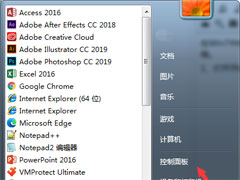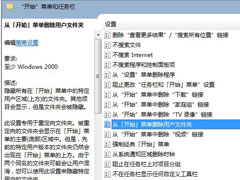win7系统怎么连接wifi?win7系统连接wifi方法
win7系统怎么连接wifi?win7系统连接wifi方法Win7系统怎么连接WiFi?Win7系统连接WiFi方法其实很简单,只要电脑带无线网卡就能轻松搞定。我给你分步骤讲一下:
1️⃣ 确认电脑支持WiFi
1.笔记本一般自带无线网卡,台式机需要USB无线网卡或内置无线网卡。
2.可以在设备管理器 → 网络适配器里查看有没有“Wireless/WLAN”字样,如果有说明支持WiFi。
2️⃣ 打开无线网络开关
1.有些笔记本有 WiFi快捷键(Fn+功能键F2/F3等,有小天线图标 🌐)。
2.先确保无线网卡被启用,不然搜不到信号。
3️⃣ 连接WiFi的步骤
1.点击右下角任务栏的 网络图标(小电脑或无线信号图标);

2.会弹出周围的无线网络列表;
3.选择你要连的WiFi → 点击“连接”;
4.输入正确的WiFi密码 → 点击“确定”;
5.等待几秒钟,连接成功后图标会变成小信号格。
4️⃣ 如果连不上怎么办?
1.驱动没装好 → 去官网下载无线网卡驱动或者用驱动精灵修复;
2.WiFi被隐藏 → 在“管理无线网络”里手动添加SSID和密码;
3.无线服务没开 → 打开“运行 → services.msc → WLAN AutoConfig → 设置为自动”。
✅ Win7系统怎么连接WiFi?Win7系统连接WiFi方法其实很简单,只要确认电脑有无线网卡→打开无线功能→点击右下角网络图标→选择WiFi并输入密码,就能成功联网。
免责声明:本站所有文章和图片均来自用户分享和网络收集,文章和图片版权归原作者及原出处所有,仅供学习与参考,请勿用于商业用途,如果损害了您的权利,请联系网站客服处理。